カスタム設定、重要なファイル、インストールされているアプリやプログラムを失うことなく、コンピューターに Windows 11 を再インストールしたい場合、この記事は、コンピューター上の Windows 11 の現在または既存のバージョンを修復して再インストールする新しい方法を学ぶのに役立ちます。すべての個人ドキュメント、アプリケーション、個人設定を保存します。
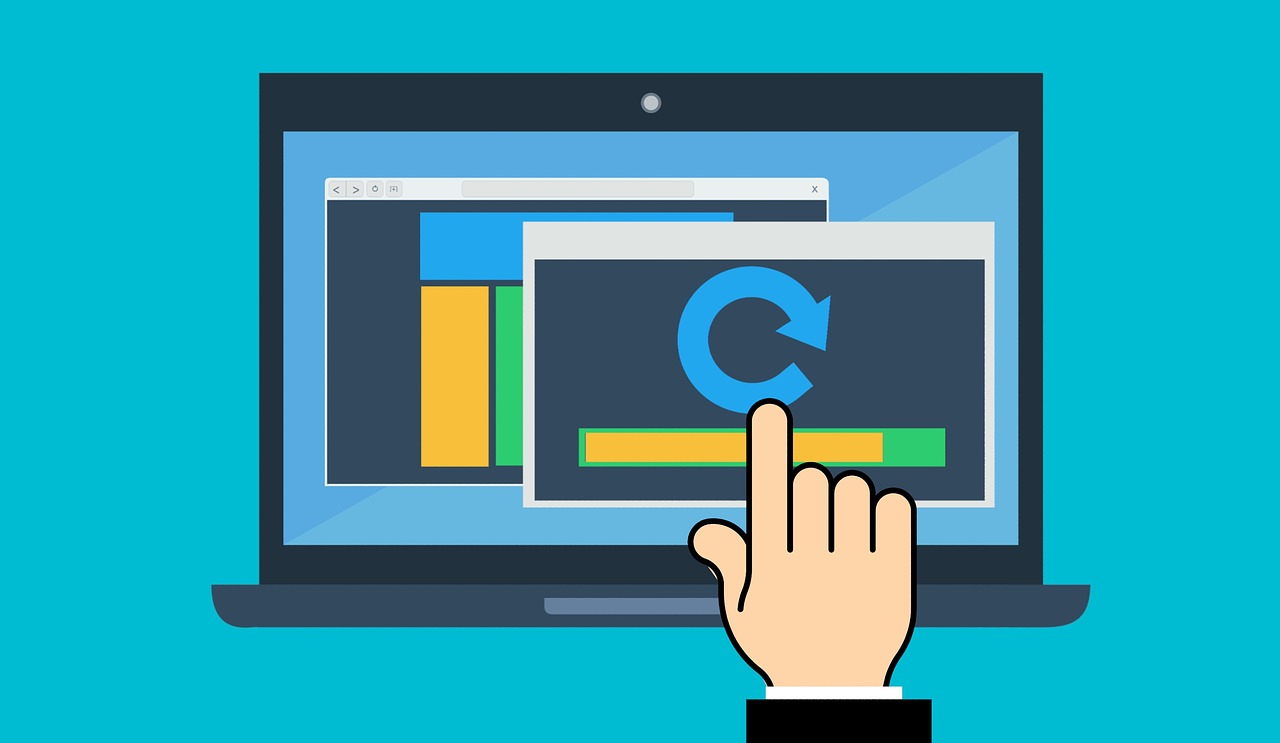
Windows 11 オペレーティング システムの使用中に、ランダムなエラー コード、フリーズの問題、アプリのクラッシュ、パフォーマンスの問題などの問題が頻繁に発生します。このような状況では、ハード ドライブ (C: ドライブ) をフォーマットし、Windows 11 のクリーン インストールを実行することを常にお勧めします。
コンピューターに Windows 11 をクリーン インストールすると、すべてのファイル、カスタム設定、インストールされているソフトウェアが削除され、Windows 11 が最初から再インストールされます。 Windows を再インストールした後、設定を再適用し、ファイル、アプリケーション、プログラムを復元する必要があります。
何も失わずに Windows 11 を再インストールできたら素晴らしいと思いませんか?はい。それが可能になりました。 Windows 11 では、ユーザーはすべてのファイル、アプリ、設定をそのまま維持したままオペレーティング システムを再インストールできます。
Windows 11 の新しいバージョンには、ユーザーがコンピューターを修復し、現在のバージョンの Windows 11 を再インストールするのに役立つ「Windows Update を使用して問題を解決する」という特別な機能が付属しています。
次の条件のいずれかに該当する場合は、この新しい Windows 11 修復機能が間違いなく役に立ちます。
- コンピューターに Windows を再インストールせずに Windows 11 を修復したいと考えています。
- 既存のファイル、ソフトウェア、設定を維持しながら、コンピューター上の Windows 11 を修復または再インストールしたいと考えています。
- コンピューターに Windows 11 を再インストールしたいが、オフライン ISO ファイルがなく、起動可能な USB ドライブを作成する時間がありません。
- ファイル、アプリ、設定を失うことなく、コンピューターを最新バージョンの Windows 11 にアップグレードしたいと考えています。
この新しい Windows 11 修復機能は、時間と労力を節約し、何も失わずに、また ISO ファイル インストールから起動可能な USB を作成せずに、コンピューターに Windows 11 を再インストールしたいすべてのユーザーにとって間違いなく贈り物です。
新しい Windows 11 修復機能を使用してコンピューター システムを修復する場合は、次の手順が役に立ちます。
- アプリを開く設定からスタートメニューまたはキーを同時に押すことによってWindows + 私。
- セクションまたはタブをクリックしますシステム左側のペインに表示されます。
- 右側のパネルでオプションをクリックします。回復(リセット、アドバンストブート、戻る)。
- オプションを探してくださいWindows Updateを使用したトラブルシューティング(現在のバージョンの Windows を再インストールします (アプリケーション、ファイル、設定は保持されます))。
- ボタンをクリックしてください今すぐ再インストールしてください。
- Windows に「システム コンポーネントとファイルを修復します」というタイトルのダイアログ ボックスが表示され、確認を求められます。ボタンをクリックしてくださいわかりました。
Windows Update ページが開き、Windows 11 が新しい更新プログラムのチェックを開始します。数分待つと、Windows 11 (修復バージョン) がコンピューターにダウンロードされ始めたことがわかります。
Windows 11 は最新バージョンのインストール ファイルを Microsoft のサーバーから自動的にダウンロードしますが、インターネット接続の速度によっては時間がかかります。
必要なインストール ファイルをダウンロードした後、Windows 11 はダウンロードしたバージョンの再インストールを開始します。
メッセージが表示されたらコンピューターを再起動する必要があります。再起動後、最新バージョンの Windows 11 がコンピューターにインストールされ、すべてのファイル、設定、インストールされているアプリケーションとプログラムはそのまま残ります。
これは、ISO ファイルをオフラインでダウンロードして起動可能な USB ドライブを作成することなく、コンピューターで Windows 11 を修復して再インストールする最も簡単かつ迅速な方法です。この機能の最大の特徴は、既存のファイル、設定、アプリケーションがすべて保持されることです。
